Chromeに拡張機能を追加すると表示されるアイコン。
これを1つのアイコンにしてメニュー形式にしてくれる
Chromeの機能「Extensions Toolbar Menu」の
設定方法をご紹介。
目次
設定方法
まずはアドレスバーに
「chrome://flags」と入力します。
たくさん並ぶ設定項目から
「Extensions Toolbar Menu」を
見つけます。
検索も可能です。
これをEnabledに変更します。
画面下部に再機能のボタンが表示されるので
クリックします。
これで拡張機能のアイコンが一つにまとまり
メニュー形式で表示されるようになります。
画面が非常にシンプルになりますので
たくさんの拡張機能を導入している方には
便利な機能です。
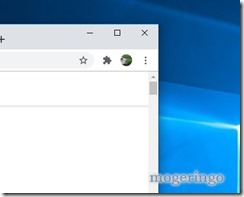
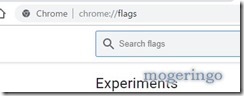
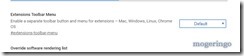
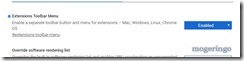
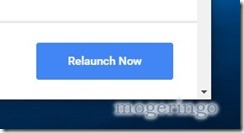
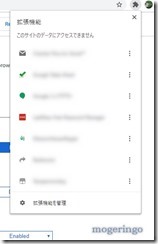

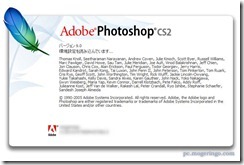

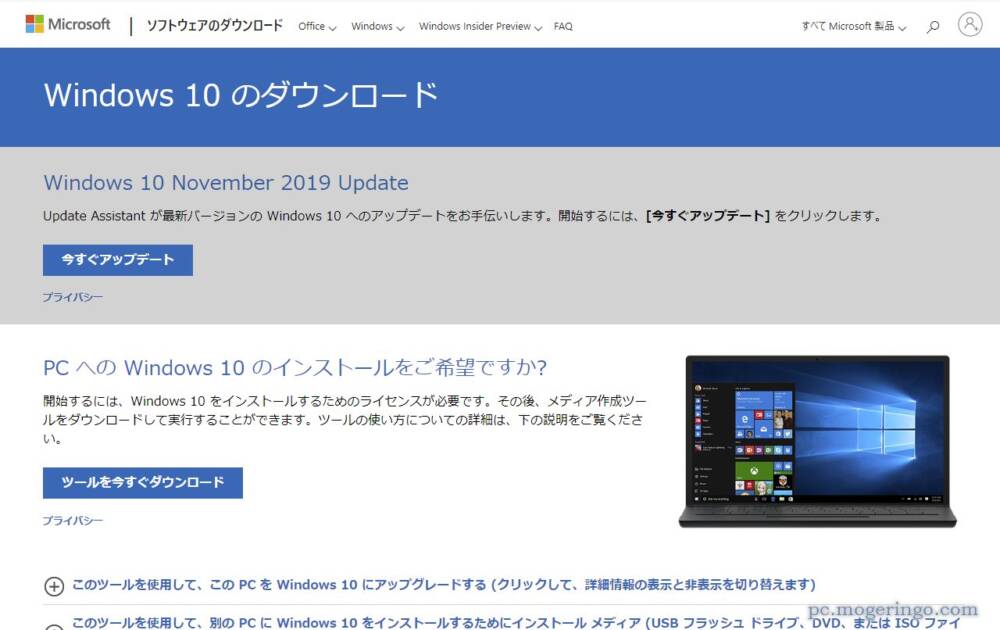

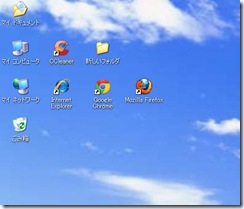
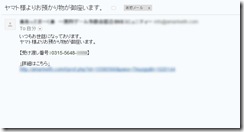
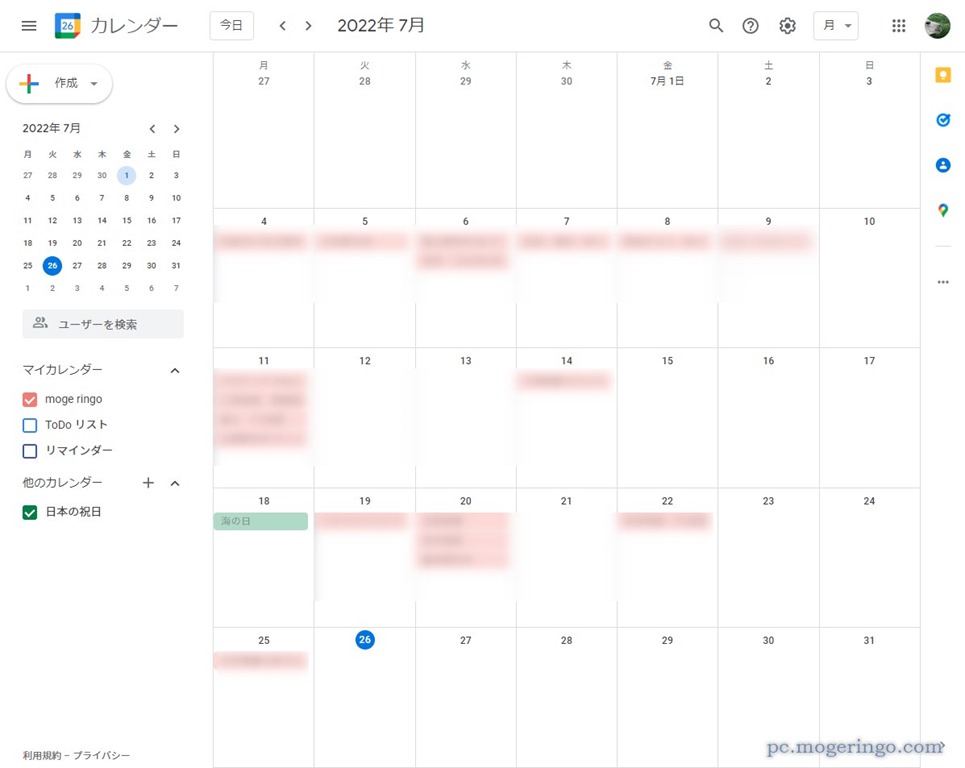
コメント